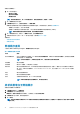Users Guide
Table Of Contents
- Dell Command | Configure 4.3 版使用者指南
- Dell Command | Configure 4.3 簡介
- Dell Command | Configure 4.3 的 Windows SMM 安全性風險降低表格 (WSMT) 相容性
- 使用 Dell Command | Configure 4.3 圖形使用者介面
- Dell Command | Configure 4.3 中的故障診斷案例
- 第三方授權

• 管理員權限
• 已在用戶端系統安裝 Dell Command | Configure
若要套用 INI 檔案或 CCTK 檔案,請執行 cctk -i <filename>.
註: 如果是執行 Ubuntu Core 的作業系統,請將檔案複製在 var/snap/dcc/current,然後執行 dcc.cctk -i /var/
snap/dcc/current/<filename>.ini
在 Linux 套用 Shell 指令碼
1. 將指令碼複製到執行 Linux 作業系統的系統。
2. 在系統執行 dos2unix。
3. 以這個方式執行指令碼:sh<filename.sh>
套用 SCE 檔案
註: 您必須有管理員權限。
若要在目標系統套用 SCE:
連按兩下 SCE,或是從命令提示瀏覽至 SCE 所在目錄,然後輸入 SCE 檔案的名稱。
例如,C:\Users\SystemName\Documents>"<filename>”。
註: 您無法在 Windows PE 系統上執行 SCE。如需有關在執行 Windows PE 作業系統的目標系統上套用 SCE 的更多資訊,請參
閱疑難排解。
註: 產生的 SCE 檔案無法在非 WMI-ACPI 系統上使用。
SCE 詳細資料
可能用到 SCE 的一些常見情況如下:
• 在目標系統套用 SCE 時,會在目標系統的 BIOS 設定執行無訊息安裝。安裝完成時,SCE 會在同一位置以 SCE 名稱產生記錄
檔。記錄檔包含所有套用的選項和 SCE 檔案狀態。
註: 若要在所需位置產生記錄檔,請指定記錄檔的位置。例如 SCE.exe /l="<folder_path>\log.txt".。
• 從唯讀位置在目標系統套用 SCE 時會提供 /nolog 這個選項,避免產生記錄檔。例如,SCE.exe /nolog。/nolog 選項有助
於 SCE 順利執行,並發出未建立記錄檔的通知,因為 SCE 位於唯讀位置。
• 如果不提供 /nolog,從唯讀位置執行 SCE,那麼 SCE 無法執行。
• 若要在 Windows PE 套用 SCE,請使用 /e 選項,從執行 Window 作業系統的系統解壓縮 SCE。例如 SCE.exe/
e=<folder_path_to extract SCE>.。
• 如果已在目標系統完成設定或系統密碼的設定,那麼匯出 SCE 時,如果沒有在設定、系統或硬碟機密碼畫面提供相同的密碼,那
麼就無法連按兩下,在目標系統套用 SCE。然而,從命令提示套用 SCE 時,您可以提供目標系統的設定或系統密碼。
註: 提供設定密碼的範例:C:\Windows\Command Configure\SCE>"<filename>" --valsetuppwd= <password
string>
註: 提供系統密碼的範例:C:\Windows\Command Configure\SCE>"<filename>" --valsyspwd= <password
string>
相關連結:
• 匯出 BIOS 組態
• 以不含設定值的方式匯出組態
套件記錄中的記錄詳細資料
您可以在套件歷史畫面檢視 BIOS 組態匯出的詳細資訊。套件記錄會顯示詳細資訊,例如時間、日期、匯出類型,以及匯出檔案所在
位置。
相關連結:
• 檢視記錄檔
18 使用 Dell Command | Configure 4.3 圖形使用者介面